ウェイトの移動ツールにより、ウェイト値を手動でリセットまたは変更することなく、別のインフルエンスに簡単にウェイト値を移動できます。
選択した頂点のウェイト値を移動するには
- ウェイト値を再割り当てする頂点を選択します。
- スキン ウェイト ペイント ツール(Paint Skin Weights Tool)(スキン > スムーズ スキンの編集 > スキン ウェイト ペイント ツール(Skin > Edit Smooth Skin > Paint Skin Weights) >
 )を開きます。
)を開きます。 - インフルエンス(Influences)リスト(またはシーン)で、ソース インフルエンス(ウェイトの移動元)を選択し、続いて 1 つ以上のターゲット インフルエンス(移動したウェイトを受け取る側)を選択します。
- 次のいずれかを実行します。
- スキン ウェイト ペイント ツール(Paint Skin Weights Tool)でウェイトの移動ツール
 をクリックします。
をクリックします。 - メイン メニュー バーからスキン > スムーズ スキンの編集 > ウェイトをインフルエンスへ移動(Skin > Edit Smooth Skin > Move Weights to Influences)を選択します。
選択された頂点のウェイトが選択したターゲット インフルエンスに移動し、スキン ポイントがそのインフルエンスの作用のみを受けるようになります。
注: スキン ウェイト ペイント ツール(Paint Skin Weights Tool)でインフルエンスの 1 つがロックされている場合、隣接するインフルエンスからウェイトを移動する際にこのインフルエンスはウェイトを受け取りません。たとえば、次の表は、1 つのソース インフルエンスから 2 つのターゲット インフルエンスにウェイトを移動した場合の、選択された頂点のウェイト値の変化を示しています。
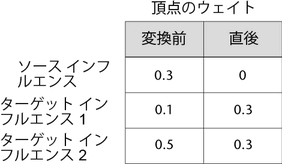 注: この例では、ウェイトの正規化(Normalize Weights)モードをインタラクティブ(Interactive)に設定すると、ターゲット インフルエンスに対して移動したウェイトが正規化され、それぞれの結果が 0.5 になります。
注: この例では、ウェイトの正規化(Normalize Weights)モードをインタラクティブ(Interactive)に設定すると、ターゲット インフルエンスに対して移動したウェイトが正規化され、それぞれの結果が 0.5 になります。 - スキン ウェイト ペイント ツール(Paint Skin Weights Tool)でウェイトの移動ツール